win10如何还原以前版本 win10系统回滚到以前的版本需要什么步骤
时间:2024-01-22 来源:互联网 浏览量:
在使用Windows 10操作系统时,我们可能会遇到一些问题或不满意的情况,希望能够回滚到之前的版本,幸运的是Windows 10提供了系统回滚功能,使我们能够轻松将操作系统恢复到以前的版本。回滚到以前的版本可能需要一些步骤,但只要按照正确的方法进行操作,我们就能够快速且安全地实现这一目标。接下来我们将一起探讨Win10系统回滚到以前版本的步骤以及所需注意的事项。
方法如下:
1.首先单击电脑桌面左下角的微软开始图标,然后进入“设置”选项。
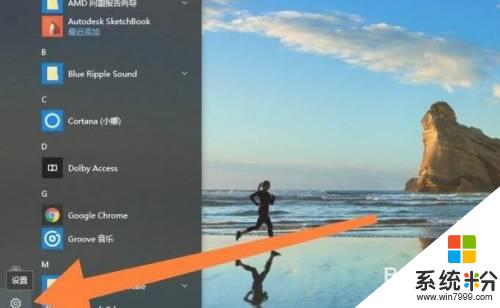
2.然后找到“更新和安全”设置选项,点击进入。
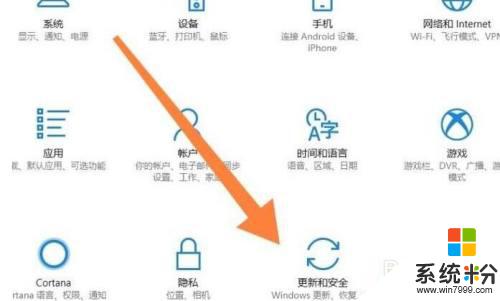
3.再进入“恢复”页面,点击“高级启动”下方的“立即重新启动”。
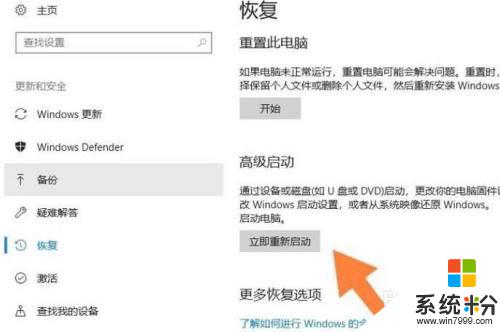
4.进入“疑难解答”选项。

5.再选择“高级选项”。

6.接着点击“查看更多恢复选项”。

7.最后点击“回退到以前的版本”。

8.确认无误需要回退后,登录自己的电脑账号。
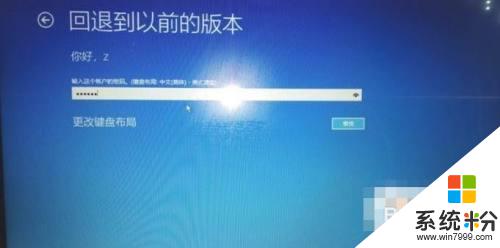
9.最后一定要确认电脑C盘重要的文件已经备份,即可点击“回退到以前的版本”。这样电脑就会开始自动回退到以前的系统版本了。
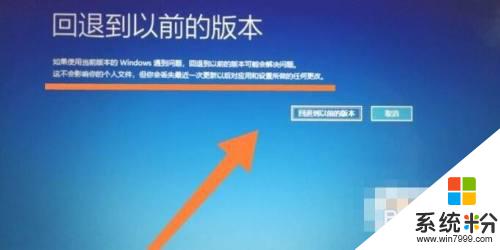
以上就是如何还原以前版本的全部内容的步骤,如果遇到这种情况,你可以按照以上操作来解决问题,非常简单快速,一步到位。
我要分享:
相关教程
- ·Win10怎样一键返回以前的Windows版本 Win10一键返回以前的Windows版本的方法
- ·Win10右键还原以前的版本 删除方法
- ·Win10如何回退驱动?Win10还原之前驱动的方法
- ·预装win10怎么还原成win7系统,win10滚回win7的方法
- ·惠普笔记本win10系统怎么回滚驱动|惠普PC win10驱动回滚的方法
- ·Win10系统还原点还原操作步骤
- ·桌面文件放在d盘 Win10系统电脑怎么将所有桌面文件都保存到D盘
- ·管理员账户怎么登陆 Win10系统如何登录管理员账户
- ·电脑盖上后黑屏不能唤醒怎么办 win10黑屏睡眠后无法唤醒怎么办
- ·电脑上如何查看显卡配置 win10怎么查看电脑显卡配置
win10系统教程推荐
- 1 电脑快捷搜索键是哪个 win10搜索功能的快捷键是什么
- 2 win10系统老是卡死 win10电脑突然卡死怎么办
- 3 w10怎么进入bios界面快捷键 开机按什么键可以进入win10的bios
- 4电脑桌面图标变大怎么恢复正常 WIN10桌面图标突然变大了怎么办
- 5电脑简繁体转换快捷键 Win10自带输入法简繁体切换快捷键修改方法
- 6电脑怎么修复dns Win10 DNS设置异常怎么修复
- 7windows10激活wifi Win10如何连接wifi上网
- 8windows10儿童模式 Win10电脑的儿童模式设置步骤
- 9电脑定时开关机在哪里取消 win10怎么取消定时关机
- 10可以放在电脑桌面的备忘录 win10如何在桌面上放置备忘录
win10系统热门教程
- 1 win10打印服务器属性在哪里 如何查看打印机服务器属性
- 2 升级Win10系统小米WIFI无法使用的解决方法
- 3 win10玩cf不能全屏该怎么办?【CF无法全屏的修复方法】
- 4ThinkPad S1 Yoga 12升级至Win10 TH2后黑屏的解决方法
- 5win10桌面软件很小 win10个别软件显示过小的解决方法(超简单)
- 6windows10移动中心在哪?win10打开移动中心的方法!
- 7Win10系统 edge浏览器插件怎么安装?
- 8win10专业版分辨率怎么调 Windows10系统如何调整屏幕分辨率设置
- 9Win10打开QQ空间提示chrome_elf.dll丢失是怎么回事?
- 10win10无线网络属性在哪?win10打开wifi属性的方法!
最新win10教程
- 1 桌面文件放在d盘 Win10系统电脑怎么将所有桌面文件都保存到D盘
- 2 管理员账户怎么登陆 Win10系统如何登录管理员账户
- 3 电脑盖上后黑屏不能唤醒怎么办 win10黑屏睡眠后无法唤醒怎么办
- 4电脑上如何查看显卡配置 win10怎么查看电脑显卡配置
- 5电脑的网络在哪里打开 Win10网络发现设置在哪里
- 6怎么卸载电脑上的五笔输入法 Win10怎么关闭五笔输入法
- 7苹果笔记本做了win10系统,怎样恢复原系统 苹果电脑装了windows系统怎么办
- 8电脑快捷搜索键是哪个 win10搜索功能的快捷键是什么
- 9win10 锁屏 壁纸 win10锁屏壁纸设置技巧
- 10win10系统老是卡死 win10电脑突然卡死怎么办
